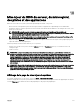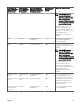Users Guide
• Cycle d'alimentation (à froid) : sélectionnez cette option pour mettre le système hors tension, puis le redémarrer.
• Redémarrage normal sans arrêt forcé (à chaud) : sélectionnez cette option pour arrêter, puis redémarrer le système
d'exploitation sans mise hors tension forcée du système cible.
• Redémarrage normal avec arrêt forcé (redémarrage à chaud forcé) : sélectionnez cette option pour arrêter, puis
redémarrer le système d'exploitation en forçant la mise hors tension du système cible.
REMARQUE : Par défaut, la méthode de redémarrage Redémarrage normal avec arrêt forcé est sélectionnée.
c. Si vous souhaitez ignorer la signature et la vérication du hachage sur le progiciel de mise à jour du système, sélectionnez
Ignorer la signature et la vérication du hachage.
d. Pour la mise à jour hors bande uniquement : si vous rencontrez des erreurs lors des mises à jour à partir de l'iDRAC,
sélectionnez Réinitialiser l'iDRAC avant la mise à jour.
PRÉCAUTION : Si l'option Réinitialiser l'iDRAC avant la mise à jour est sélectionnée, toutes les tâches en attente
ou les activités planiées sur l'iDRAC seront annulées avant l'application de la mise à jour. Si nécessaire, vous
devez créer les tâches iDRAC à nouveau.
7. Dans la section Informations d’identication pour l’exécution d’une tâche, entrez le nom d’utilisateur et le mot de passe de
l’iDRAC (pour les mises à jour hors bande) ou le système d’exploitation (pour les mises à jour intrabande).
REMARQUE : Pour l'application des mises à jour système sur des systèmes cibles exécutant un système
d'exploitation Windows avec contrôle de compte d'utilisateur (UAC) activé :
• Si le système cible fait partie d'un domaine, vous devez fournir les références de l'administrateur de domaine ou d'un
membre du groupe Administrateurs. N'utilisez pas les références d'un compte local, non membre du domaine sur le
système cible, même si ce compte appartient au groupe Administrateurs.
• Si le système cible ne fait pas partie d'un domaine, vous devez entrer les références de l'administrateur. Si vous
souhaitez utiliser les références d'un compte autre que le compte d'administrateur par défaut, assurez-vous que les
autorisations WMI à distance sont activées pour ce compte d'utilisateur.
Exemples : dans un environnement de domaine Windows, entrez <Domaine\Administrateur>, puis le mot de passe. Dans un
environnement de groupe de travail Windows, entrez <HôteLocal\Administrateur>, puis le mot de passe
Dans un environnement Linux, entrez la racine, puis le mot de passe. Si vous souhaitez appliquer les mises à jour du système à
l'aide de sudo, sélectionnez l'option Activer Sudo, puis mettez à jour le numéro de port SSH.
REMARQUE : Avant d'appliquer les mises à jour du système à l'aide de sudo, créez un nouveau compte utilisateur,
puis modiez le chier sudoers à l'aide de la commande visudo. Ensuite, ajoutez les commandes suivantes :
Pour les systèmes cibles exécutant des systèmes d'exploitation 32 bits :
Cmnd_Alias OMEUPDATE = /bin/tar,/opt/dell/srvadmin/bin/omexec,/tmp/
LinuxPreInstallPackage/runbada,/tmp/LinuxPreInstallPackage/omexec,/tmp/invcol.bin
<sudo_username> ALL=OMEUPDATE,NOPASSWD:OMEUPDATE
Pour les systèmes cibles exécutant des systèmes d'exploitation 64 bits :
Cmnd_Alias OMEUPDATE = /bin/tar,/opt/dell/srvadmin/bin/omexec,/tmp/
LinuxPreInstallPackage64/runbada,/tmp/LinuxPreInstallPackage64/omexec,/tmp/
invcol64.bin <sudo_username> ALL=OMEUPDATE,NOPASSWD:OMEUPDATE
REMARQUE : L'application des mises à jour à l'aide de sudo n'est pas prise en charge pour des cibles SUSE Linux
Enterprise Server.
8. Cliquez sur Finish (Terminer).
REMARQUE : Vous ne pouvez pas planier des mises à jour sous Windows et Linux à l'aide de la même tâche. Créez
deux tâches distinctes.
300